Подключение стационарного телефона к компьютеру: как?
Делиться заботой!
Вот все о том, как подключить стационарный телефон к компьютеру, чтобы можно было звонить:
Да. Вы можете подключить свой стационарный телефон к компьютеру и совершать телефонные звонки таким образом.
Программы для Windows, мобильные приложения, игры - ВСЁ БЕСПЛАТНО, в нашем закрытом телеграмм канале - Подписывайтесь:)
Но для его работы требуются специальные аппаратные адаптеры и программное обеспечение.
В качестве альтернативы, цифровые методы упрощают отправку или прием телефонных звонков с помощью компьютера.
Если вы хотите узнать все о том, как настроить стационарный телефон с компьютером для телефонных звонков, то эта статья для вас.
Давайте прыгать прямо в!

Как подключить ПК к стационарному телефону?

Если вы хотите, чтобы ваш компьютер работал через ваш стационарный телефон, вам нужно аппаратное и программное обеспечение, специально предназначенное для этой задачи.
Начнем с аппаратной части.
Современные компьютеры не имеют порта для телефонной линии.
Вам понадобится специальная карта, позволяющая подключить телефонную линию к компьютеру.
В частности, вам нужна карта POTS (обычная телефонная служба).
Эта карта позволяет компьютеру подключаться к телефонной розетке в стене и подключаться к стационарной линии связи.
Это первый шаг.
Следующим шагом является приобретение программного обеспечения, которое может обрабатывать POTS.
Это самая сложная часть.
Большая часть программного обеспечения, разработанного для этой цели, больше не поддерживается и не обновляется.
На момент написания этой статьи PC-Telephone все еще был доступен, но нет никаких гарантий, как долго он будет поддерживаться.
То же самое можно сказать и о другом программном обеспечении, которое позволяет вам фактически контролировать стационарный телефон, подключенный к вашему компьютеру.
Все это говорит о том, что когда вы найдете и установите работающее программное обеспечение, вы будете использовать программное обеспечение для набора номеров или ответа на звонки на компьютере.
Это будет использовать стационарный телефон напрямую, поэтому он не будет привязан к вашему интернет-соединению (если вы не используете модемный доступ в Интернет).
Также возможно использование этого аппаратного и программного обеспечения для подключения линии факса к вашему компьютеру, а также для отправки и получения факсов.
Есть ли другие способы совершать звонки с компьютера? (8 способов)

Превратить ваш компьютер в стационарный телефон сложно, а аппаратное и программное обеспечение может быть дорогим.
Причина, по которой это так сложно, заключается в том, что индустрия убила любой спрос на эту установку.
Современные компьютеры могут совершать телефонные звонки, вообще не используя стационарный телефон.
Вместо этого они используют цифровую связь, которая проходит через интернет-соединение.
На самом деле, есть много способов заставить это работать.
№1 IP-телефония
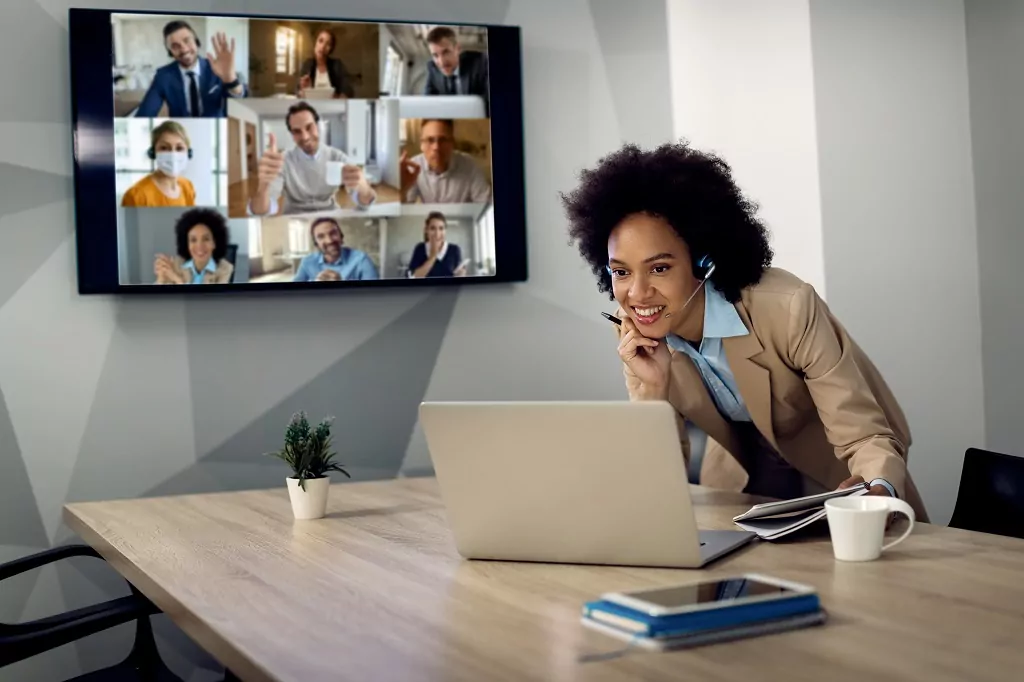
Безусловно, самый простой и наиболее распространенный способ сделать телефонный звонок с помощью компьютера — использовать передачу голоса по IP (VoIP).
Это термин для системы цифрового сигнала, которая позволяет вам разговаривать, используя подключение к Интернету.
Существует множество различных VoIP-сервисов и приложений, и мы обсудим несколько самых популярных.
Перед этим мы можем узнать, что VoIP действительно делает для вас и как это работает.
По сути, он оцифровывает звук, чтобы его можно было кодировать и отправлять через Интернет в режиме реального времени.
VoIP — это стандартизированный протокол, поэтому его могут использовать множество различных систем.
Это означает, что системы VoIP работают на разных устройствах.
Пока приложения VoIP совместимы, вы можете разговаривать со своего смартфона, компьютера, планшета или любой комбинации этих устройств.
Когда дело доходит до VoIP, важнее всего приложение или служба, предоставляющая ресурс.
#2 Скайп

Skype был одним из первых популярных VoIP-приложений, появившихся на рынке.
Microsoft владеет и управляет им, и его можно использовать бесплатно уже более десяти лет.
В Skype вы создаете цифровую учетную запись, которая эффективно работает как ваш номер телефона.
Когда вы входите в приложение, вы можете позвонить любому из вашего списка контактов.
Вы также можете принимать звонки от всех, у кого есть ваша контактная информация.
Хотя изначально Skype был разработан для цифровых телефонных разговоров, за прошедшие годы он претерпел значительные изменения.
В наши дни вы можете использовать его для видеозвонков, голосовых конференций, видеоконференций, обмена текстовыми сообщениями в реальном времени и совместного использования экрана.
Skype доступен для ПК, iPhone и телефонов Android, что делает его универсальным вариантом для цифровых звонков.
#3 Фейстайм

Facetime был разработан как ответ Apple на Skype и стал пионером видеочата.
Первоначальные воплощения Facetime были неуклюжими, и изображение было не очень хорошим, но в наши дни он обеспечивает видео и звук высокой четкости в режиме реального времени.
Он автоматически устанавливается на устройства Apple.
Facetime соответствует вашему Apple ID.
Таким образом, любое устройство, позволяющее вам войти в систему, может работать для общения по Facetime.
Просто выберите контакт и начните разговор.
Точно так же люди, у которых есть ваша контактная информация, могут позвонить вам в любое время.
Facetime — одновременно одно из лучших и худших приложений для такого рода общения.
Он чрезвычайно прост в использовании и обеспечивает отличное качество, но доступен только на устройствах Apple.
Это ограничивает то, что вы можете с ним делать, и именно поэтому вы найдете поклонников и недоброжелателей в отношении этого приложения.
Facetime — еще одно бесплатное приложение VoIP.
# 4 Дискорд

Discord — это действительно стороннее приложение для обмена сообщениями.
Первоначально он был разработан, чтобы упростить общение для людей, играющих в многопользовательские видеоигры, но быстро превратился во что-то совершенно другое.
Хотя Discord использует VoIP, он построен на другой предпосылке.
В Discord вы создаете учетную запись, а затем можете присоединяться к серверам.
Серверы можно создавать и поддерживать бесплатно, и они всегда доступны.
Чтобы общаться с людьми, вы можете ввести текст в поле сообщения сервера или переключиться на голосовой канал на сервере.
По сути, это конференц-связь, которая всегда доступна.
Discord делает больше, чем просто голос.
Он позволяет совместно использовать экран и приложения, поэтому вы можете показывать людям, что вы делаете на своем компьютере (или смотреть, что они показывают вам).
Discord также позволяет совершать прямые звонки между пользователями.
Единственное, что Discord в настоящее время не поддерживает, — это видеочат.
Мел Discord как еще одно бесплатное приложение VoIP, хотя доступна платная услуга премиум-класса.
# 5 Зум
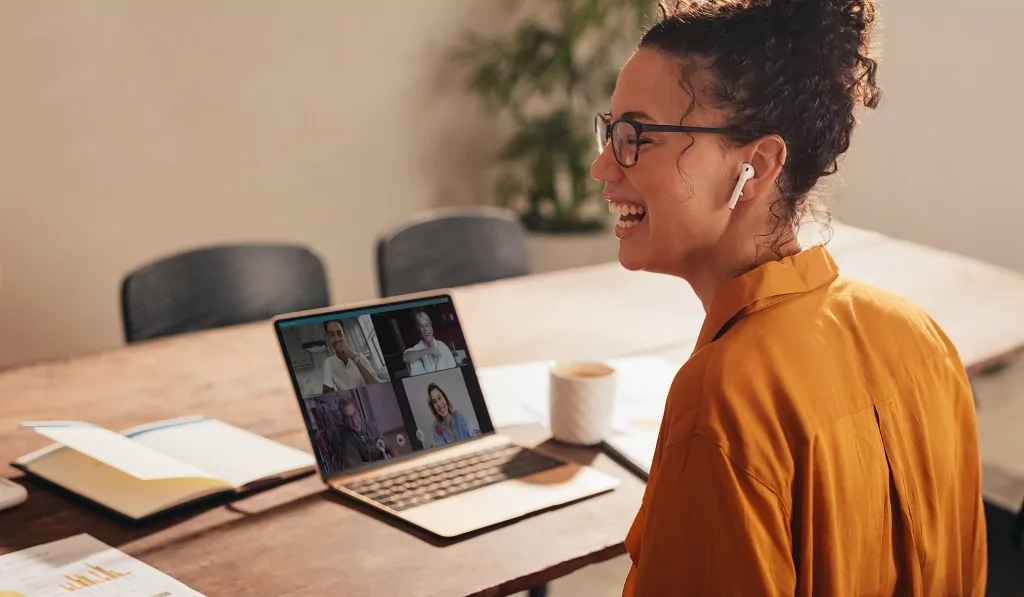
Zoom, пожалуй, самый известный VoIP-сервис в мире.
Он был разработан специально для проведения видеоконференций.
Оно известно как приложение для собраний, потому что к одному и тому же вызову могут одновременно подключаться многие пользователи.
Каждый пользователь имеет доступ к голосовым и видеофункциям.
Он также позволяет обмениваться письменными сообщениями и делиться экраном.
Zoom также позволяет общаться один на один, но, поскольку он предназначен для группового использования, функции немного громоздки для прямого вызова.
Вы должны пройти тот же процесс создания или присоединения к собранию, чтобы поговорить с одним человеком, который вы использовали бы для полной видеоконференции.
В конечном счете, любой, кто создает учетную запись Zoom, может использовать ее и общаться с кем-либо, у кого есть учетная запись, и ее использование совершенно бесплатно.
#6 Выделенные услуги VoIP

Есть много, много других услуг VoIP.
Мы собираемся выделить минуту, чтобы выделить Google Voice.
Затем мы дадим несколько поощрительных упоминаний популярным приложениям, у которых нет собственного раздела.
Google Voice — еще один провайдер VoIP, но его цель другая. Он стремится стать настоящей заменой стационарному телефону.
Хотя вам нужна учетная запись Google для использования Voice, в конечном итоге она предоставляет вам традиционный номер телефона.
Этот телефонный номер позволяет совершать цифровые звонки через ваш компьютер, но он подключается и набирает номер, как стационарные телефоны.
Гибридный подход делает несколько важных вещей.
Во-первых, он позволяет вам иметь традиционный номер телефона без традиционной телефонной связи.
Он может взаимодействовать с другими телефонными линиями и выполнять такие действия, как переадресация вызовов.
Вы можете управлять несколькими телефонными линиями с одной цифровой линии. Это очень удобно.
Голос Google также позволяет отправлять SMS-сообщения по предоставленному номеру.
Все услуги бесплатны, и вы можете использовать их без подписки у оператора мобильной связи.
При этом некоторые звонки будут платными. Как правило, они связаны с международными звонками.
Еще одной важной особенностью Voice является то, что он по-прежнему работает через интернет-соединения.
Это означает, что ваш выделенный номер телефона не привязан к определенному месту или устройству.
Любое устройство с доступом в Интернет, которое позволяет вам войти в Voice, даст вам доступ к вашему цифровому телефону.
Помимо Google Voice, есть еще несколько приложений VoIP, которым уделяется много внимания.
Одним из них является Messenger, управляемый Facebook.
Первоначально это было приложение для обмена текстовыми сообщениями, но в наши дни с его помощью можно совершать аудио- и видеозвонки.
Он во многом похож на Facetime, но поскольку он не привязан к какой-либо конкретной операционной системе, он более доступен.
WhatsApp — другой известный сервис. Он также возник как приложение для обмена текстовыми сообщениями, но теперь позволяет совершать цифровые телефонные звонки.
Как и другие сервисы, он бесплатен и не привязан к какому-либо конкретному устройству или операционной системе.
# 7 Экосистема Apple

За пределами VoIP вы все равно можете совершать цифровые звонки с помощью компьютера.
Один из самых простых способов — подключить смартфон и компьютер.
Если вы используете телефоны и компьютеры Apple, то это уже встроено в систему.
Mac O и iOS поставляются со встроенным интерфейсом, позволяющим совершать звонки с Mac.
Служба работает через ваш Apple ID, поэтому вам необходимо войти в один и тот же идентификатор на обоих устройствах.
При условии, что телефон действительно звонит и занимается обработкой сигнала, но вы можете управлять всем этим с компьютера.
Отличительной особенностью этой настройки является то, что она работает в вашей сети (включая Wi-Fi), поэтому вам не нужно, чтобы два устройства находились в одной комнате, чтобы использовать эту функцию.
Пока они находятся в одной сети, все работает довольно легко.
Вам также не нужно выполнять какие-либо настройки, чтобы использовать эту функцию.
Когда вы используете один и тот же Apple ID на обоих устройствах, они автоматически синхронизируются, и вызовы будут перенаправляться на устройство, которое вы использовали последним (хотя вы всегда можете ответить на любом из них).
8. Приложение «Ваш телефон»

Если вы не используете продукты Apple, на компьютерах с Windows есть приложение «Ваш телефон».
Это приложение позволяет компьютеру подключаться к смартфону через Bluetooth.
Это очень похоже на подключение Bluetooth в современном автомобиле.
Вы должны убедиться, что Bluetooth включен для обоих устройств.
Затем на компьютере вы хотите перейти к приложению «Ваш телефон».
Вам нужно будет выполнить шаги для сопряжения телефона и компьютера.
Как только это будет сделано, приложение позволит вам управлять телефонными звонками с ПК. Это очень похоже на настройку Apple.
Есть важное отличие.
Поскольку ваш телефон использует Bluetooth, его радиус действия ограничен.
Как правило, для работы приложения телефон должен находиться относительно близко к компьютеру.
Программы для Windows, мобильные приложения, игры - ВСЁ БЕСПЛАТНО, в нашем закрытом телеграмм канале - Подписывайтесь:)






